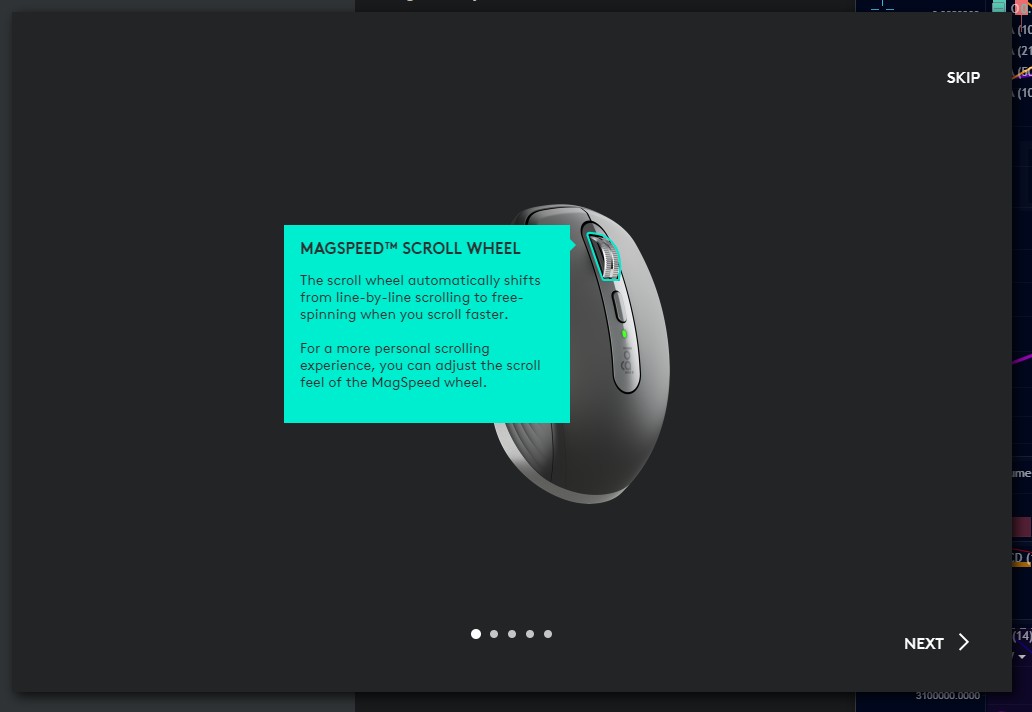Testi Langaton hiiri Logitech MX Anywhere 3 – Elämä helpottuu useaa tietokonetta tai tablettia käytettäessä
Perinteikäs hiirivalmistaja Logitech on tuonut markkinoille langattoman ja kompaktin MX Anywhere 3 -hiiren. Muropaketti kokeili, miten hiiri taipuu monipuoliseen yleiskäyttöön.
Logitech MX Anywhere 3 -hiiren pakkauksessa kompaktissa hiiressä kerrotaan olevan ultranopea ja tarkka vieritysrulla, jota kutsutaan nimellä MagSpeed. Omat mainintansa saa niin ikään hiiren anturi, jonka kerrotaan toimivan tarkasti jopa lasipinnallakin. Mielenkiintoisena ominaisuutena hiiri voi olla käytössä kolmessa koneessa yhtä aikaa. Tämä onnistuu Flow-teknologian avustuksella, tai vaihtoehtoisesti hiiren pohjassa olevan Easy-Switch-painikkeen kautta.
Hiirustimen ulkokuoresta mainitaan silikonipäällysteiset sivut, jotka mahdollisesti parantavat käyttökokemusta. Lisäksi tuotteesta löytyy kustomointimahdollisuuksia, jotka voi tallentaa eri profiileihin.
Myyntiin Logitech MX Anywhere ehti viime syyskuussa. Sen suositushinta on 100 euroa, mutta katuhinta liikkuu pikemminkin 80 euron kieppeillä.
Jos yhtä hiirtä haluaa käyttää usean laitteen kesken, ei kilpailijoita liiemmin ole. Logitechin MX Anywhere -mallista on kylläkin olemassa hyvin samankaltainen kopie VicTsing Pioneer Bluetooth. Logitechin omista tuotteista ominaisuus löytyy testatun mallin aiemmista versioista, mutta myös esimerkiksi Logitech Triathlon M720 -hiirestä.
Pakkausta avattaessa täytyy heti ensimmäisenä kokeilla selkeästi erottuvaa metallista, komean näköistä vieritysrullaa. Se todellakin tuntuu erittäin laadukkaalta niin mekaanisesti kuin ulkoisestikin. Vaikutelma laadusta vain korostuu verrattuna muihin hiiriin, sillä yleensä vieritysrullat ovat enemmän tai vähemmän muovisen oloisia viritelmiä. Ulkonäöltään hiiri on minimalistisen tyylikäs, eivätkä silmät havaitse pelihiiriä muistuttavia tyyliratkaisuja. Tuotetta saa sekä mustana, valkoisena että haalean pinkkinä.
Mitoiltaan 34,4 x 65 x 100,5 millimetrinen hiiri käteen – kokoonsa nähden tuote ei tunnu kovinkaan kevyeltä. Tämä johtuu tietysti siitä, että kyseessä on langaton laite, joten kuoren sisällä lepäävä akku nostaa sen painoa. Verrattuna langalliseen Logitech G402 -hiireen paino ei kuitenkaan tunnu liian suurelta – kyllä tällä varmaankin töiden tekemistä ja viihdekäyttöäkin voi kokeilla.
Laitetaanpas hännätön hiiri Corsairin matolle – ei liiku juuri mihinkään? Ohikiitävän tyrmistyksen jälkeen tulee hoksattua, että pohjassa on pieni informaatiolappunen, joka täytyy poistaa. Lappusessa on pikaohje, jossa neuvotaan ottamaan yhteys joko USB-vastaanottimen tai Bluetooth-yhteyden kautta. Lapusta selviää myös, että hiiren pohjassa olevaa pyöreää kytkintä käyttäen voi aktivoida toiminnon nimeltään Easy-Switch. Kyseisen toiminnon avulla hiiren voi ottaa käyttöön haluamassaan laitteessa, joita voi olla muistissa maksimissaan kolme kappaletta.
Entäs ne hiiren tärkeimmät painikkeet eli se vasemman sormen ja oikean sormen nappi? Niissä on ilahduttavan jämäkän oloinen, mutta silti aika kevyt tuntuma. Kytkin-välystä tuntuu olevan aika vähän. Mekaniikasta siis plussaa, mutta miinuksena voisi todeta sen, että naksaus on melko äänekäs.
Rullan takana käyttäjän puolella on kustomoitava nappi, kuten myös kaksi nappia vasemmalla sivustalla. Näiden mekaniikka on hiiren heikointa osastoa, mutta silti laatua voi pitää käyttötarkoitukseensa sopivana, eikä hiiren vieritysrullan kaltaista luksuslaatua näissä harvoin käytetyissä napeissa jää kaipaamaan.
4000 DPI:n tarkkuuden Darkfield-anturilla varustettua hiirtä matolla hypisteltäessä nousee esiin muutama huomio – hiiressä on enemmän kitkaa kuin G403:ssa, liikuttaminen on aavistuksen äänekkäämpää ja tuote tuntuu isoon kätöseen pieneltä. Kokoon kuitenkin tottui testijakson aikana melko hyvin, jopa niin hyvin että G403 tuntuu nyt liian isolta! Sellainen havainto tuli myös tehtyä, että mainostetut silikoniset sivut eivät vaikuta tuovan merkittävää lisäarvoa tuotteen ohjastamiseen.
Hiiri liukuu aika hyvin pulverimaalatun pöydän pinnalla, mutta se jää jälkeen G403:n liukkaudelle. Pulverimaalatulla pöydällä hiiri piti myös ikävästi huomattavasti enemmän mekkalaa verrattuna G403:een. Tabletin näyttö saa toimittaa lasipinnan virkaa – ja kyllähän hiiri siinäkin toimii hienosti, mutta niin toimii myös G403. Mainittakoon, että molemmista hiiristä tuli lähes täysin äänettömiä lasipinnalla.
Äänekkyydestä puheenollen, ainakin allekirjoittaneen sormiotteella kämmenen ulkosyrjä osuu molemmissa hiirissä välillä kuoren oikeaan reunaan. Tästä hankauksesta syntyy melko isokin, häiritsevä ääni MX. Hankausääni ei kuitenkaan ollut niin häiritsevä, että se estäisi ostopäätöksen.
Tuotepakkauksesta ei löydy enää muuta kuin USB-vastaanotin, jonka voikin nyt kytkeä paikoilleen. Herääkö hiiri eloon ilman suurempia ongelmia? Kyllä vain, hiiri toimii langattoman vastaanottimensa kautta välittömästi hiiren päälle kytkemisen jälkeen.
Allekirjoittaneen tietokoneelta löytyy jo valmiiksi asennettuna Logitech G Hub -ohjelmisto, jonka toivoisi tunnistavan myös MX Anywhere 3 -hiiren. Näin ei kuitenkaan käy, vaan Logitech MX Anywhere 3:lle löytyy vasta hetken nettihakemisen jälkeen Logitech Options -ohjelmisto hiiren kustomointia varten.
Logitech Options tuntuu asentuvan sutjakasti. Asennuksen loppuvaiheessa käyttäjälle annetaan mahdollisuus tallentaa asetuksia pilveen, johon ei ole kuitenkaan selkeää mahdollisuutta kieltäytyä. Sulkemalla asennusikkuna oikeasta yläkulmasta sovellus sallii kuitenkin jatkaa, ja samalla se ilmoittaa MX Anywhere 3 -hiiren tunnistuneen.
Logitech Options mahdollistaa nappien kustomoinnin ja myös kustomoinnin riippuen siitä, mikä sovellus on aktiivisena. Selaimessa eteen-taakse-sivunapit toimivat hyvin siirtyessä edelliselle sivuhistorian sivulle tai takaisin. Excelissä ne puolestaan toimivat Undo ja Redo -nappeina. Logitech Options myös kätevästi valistaa, mihin sovelluksiin on jo esiasennettuna kustomoidut napit.
Itse Logitech Options -sovellusohjelma vaikuttaa ensi alkuun selkeältä, mutta tarkempi tutustuminen herättää muutamia kysymysmerkkejä. Hyvistä puolista kannattaa aloittaa.
Mouse-välilehdeltä löytyy vasenkätisten pelastus, eli Swap left/right buttons -toiminto. Tämän avulla hiiren oikean napin saa siirrettyä vasemmalle ja toisinpäin. Keskinappia pääsee kustomoimaan helposti painamalla hiirtä esittävän grafiikan keskimmäistä painiketta. Vieritysrullan painiketta pääsee niin ikään kustomoimaan sekä myös sivunappeja – kaikkien takaa löytyy kattavat mahdollisuudet kustomoida erilaisia toimintoja.
Flow-välilehdestä puolestaan löytyy asetus, jonka avulla voi etsiä tietokoneen, jossa on Logitech Options asennettuna. Kannettava löytyykin hyvin nopeasti etsintänapin kautta ja ominaisuus toimii välittömästi. Hienona neronleimauksena toiselta tietokoneelta voi raahata eli kopioida tiedostoja toiseen tietokoneeseen. Ominaisuus toimii jopa Windowsin ja macOS:n välillä. Tiedonsiirto tietokoneiden välillä on salattu SSL-yhteydellä ja 256-bittisellä AES-salauksella. Kannettavasta siirtyminen pöytätietokoneeseen onnistuu melkein välittömästi, mutta pöytätietokoneesta kannettavaan kursorin siirtymisessä on jostain syystä muutamien sekuntien viive.
Point & Scroll -välilehti vaikuttaa hetken ihmettelyn jälkeen selkeältä, mutta SmartShift sensitivity -toiminto pääsee hämäämään. Logitech Optionsin negatiivisena puolena toimintojen viereen ei ilmesty minkäänlaista vinkkikenttää, jos hiirtä pitää niiden päällä. Ohjelmisto tarjoaa Learn More -painikkeen asetusten ymmärtämistä varten, jota painamalla käyttäjä heivataan Logitechin suomenkieliselle tukisivustolle. Sivulta selviää, että SmartShift-toiminto säätää hammastuksen dynaamista napakkuutta.
Jos SmartShift-herkkyyden säätää ihan minimiin, hammastus lähtee lähes välittömästi pois ja rulla siirtyy sulavaan, portaattomaan tilaan. Scroll force -asetuksella puolestaan voi säätää hammastuksen jämäkkyyttä. SmartShiftiä ja Scroll forcea -säätelemällä käyttäjä kokee aika ainutlaatuisia tuntemuksia ajatellen, että kyseessä kuitenkin on vain hiiren rulla. Scroll force on ihan tervetullut ominaisuus, mutta SmartShiftin käyttötarkoitus jää kuitenkin hiukan arvoitukseksi.
Keskipainikkeella vierityksen hammastuksen saa kytkettyä pois päältä – näitä kahta eri tilaa Logitech kutsuu nimillä Ratched ja Free-Spin, joista jälkimmäinen vaikuttaa ensi alkuun varsin miellyttävältä, sillä metallisen rullan mekaaninen tuntuma on täysin sulava.
Hammastus tuntuu kuitenkin loppupeleissä paremmalta – ehkä se johtuu tottumuksesta. Mahdollisesti portaattomalle tilalle voisi olla käyttöä sovelluksissa tai peleissä, joissa on tuettu täysin sulavaa vieritystä. Tarkka vieritys ei kuitenkaan realisoidu esimerkiksi nettiselailussa, koska riippumatta siitä onko hammastus päällä vai ei, nettiselain siirtää sivua aina tietyn pykälän alaspäin.
Nopeasti liikkeelle lähtemällä vieritys saattaa joskus reagoida hitaasti ikään kuin kiihdyttäen, pitämällä pikkiriikkisen tauon ennen vieritystä tai vaihtoehtoisesti kiihdyttää supernopeasti – tämä ärsyttää pidempään hiirtä käytettyä. Ongelma voi ilmetä esimerkiksi tilanteessa, jossa selaa nopeasti sivua ylös, huomaa samalla jotain mielenkiintoista alempana ja selaa heti nopeasti alas. Käytös juontaa oletettavasti juurensa ”automaattiseen vieritysnopeuden vaihto” -toimintoon. Tämä ei ikävä kyllä käytännössä helpota, vaan pelkästään hankaloittaa käyttäjän työskentelyä. Logitech Optionsin asetuksista ei löytynyt tähän vaivaan apua.
Pitkään jatkuva nopea vieritys tuntuu myös välillä jäävän jumittelemaan. Asiaa ei auta myöskään se, että metallinen vieritysrulla on keskeltä liukas ja sileä, joten sormi jää joskus sutimaan sen päälle.
Jos vieritysrullan painaa pohjaan, on vaarana siirtää samalla rullaa ylös- tai alaspäin. Tämä aiheutti pulmia sovelluksessa, jossa rullan nappia pohjalla pitämällä pystyi navigoimaan ja samalla vierittämällä skaalaamaan näytöllä näkyvää grafiikkaa.
Mitä pidempään hiirtä käyttää, sitä enemmän vierityksen ongelmat alkavat ärsyttämään – jopa niin paljon, että hiiri saattaisi jäädä kaupan hyllyyn rullan ärsyttävyyden vuoksi.
Rulla kykenee Logitech Options -ohjelmiston asennuksen jälkeen vierittämään myös vasemmalle ja oikealle, josta on hyötyä joissakin sovelluksissa. Vasemmalle tai oikealle voi vierittää yhdistelmällä sivunappi + rullan vieritys.
Seuraavaksi voisi kokeilla Bluetooth-yhteyttä, ja siihen käyttötarkoitukseen valikoituu Samsung Galaxy Tab S5e -tabletti. Yhteyden luominen tablettiin onnistuu painamalla pohjassa oleva Easy-Switch-nappia. Tämän jälkeen kanava vaihtuu ja hiiri löytyy tabletin Bluetooth-asetuksista.
Tabletin käyttö saa uusia ulottuvuuksia hiirellä käytettäessä – ja Easy-Switchin kautta vaihto tablettiin ja takaisin tietokoneelle sujuu mutkattomasti. Tabletti myös herää painamalla hiirennappia, eikä sitä tarvitse ottaa erikseen käteen. Latenssi on pieni eikä sitä käytännössä huomaa Bluetoothin eikä myöskään Logitechin USB-vastaanottimen kanssa käytettäessä. Ainakaan räiskintäpeleihin tuotetta ei silti voi suositella, koska langattoman yhteyden kautta muodostuu aina pieni viive. Ikävänä yksittäisenä tapahtumana Bluetooth-yhteys tablettiin katkesi yhden kerran testin aikana.
Flow-ominaisuudella vaihto onnistuisi tietysti vielä helpommin, mutta se ei ikävä kyllä toimi ainakaan vielä Android-tableteissa eikä myöskään Apple iPadeissa. Flow-toiminnon sen sijaan luvataan toimivan Windows 10 ja macOS -käyttöjärjestelmissä sekä jopa niiden välillä.
Akunkestoksi luvataan 70 tuntia, eikä akku päässytkään loppumaan usean päivän testijakson aikana. Lataamista varten hiiren voi liittää USB-C-liitännästä tietokoneeseen. Kaapelin liittämisen jälkeen hiiressä alkaa vilkkua valo latauksen merkiksi. Kyseinen LED-valo ilmoittaa myös akun varausasteesta, mutta se ei pala jatkuvasti – merkkivalo kytkeytyy hetkeksi päälle siinä vaiheessa, kun hiiren käynnistää pohjassa olevasta kytkimestä. Logitech Options niin ikään ilmoittaa, jos akku on loppumassa.
Lopuksi voi todeta, että tuote on kelpo, eri sovelluksiin mukautettava, lasisella alustallakin toimiva langaton hiiri, jonka Flow-ominaisuus ja Easy-Switch-toiminto ovat loistavia lisiä. Tabletin käyttö tietokoneen kaverina on erittäin tervetullut ja kätevä mahdollisuus – ja sen mahdollisti MX Anywhere 3 ja Easy-Switch.
Pitkänä miinuksena hiiressä on loistavasta mekaanisesta tuntumastaan huolimatta temppuileva vieritysrulla, joka saattaa olla ostopäätöksen esteenä joidenkin käyttäjien kohdalla. 100 euroa maksavassa hiiressä tällaisen perusasian tulisi olla kunnossa.
Hyvää
- Napakka ykkös- ja kakkospainike
- Flow ja Easy-Switch ovat erittäin tervetulleita ominaisuuksia
- Mekaaniselta tuntumaltaan laadukas rulla
- Yksinkertaisen tyylikäs ulkonäkö
- Logitech Options -ohjelmisto täyttää tehtävänsä ongelmitta
Huonoa
- Logitech G Hub ei tunnistanut hiirtä – täytyi asentaa Logitech Options
- Rullan toiminta ei sen mekaanisesta laadusta huolimatta ole sujuvaa
- Flow-toiminnossa ilmennyt pieni viive siirtymisessä pöytätietokoneelta kannettavaan
Tärkeimmät tekniset tiedot Logitech MX Anywhere 3:
- Hinta: 99,99 euroa
- Korkeus: 34,4 mm
- Leveys: 65 mm
- Syvyys: 100,5 mm
- Paino: 99 g
-
Tunnistintekniikka: Darkfield
- Nimellinen arvo: 1 000 dpi
- DPI (vähimmäis- ja enimmäisarvo): 200 – 4 000 (asetukset 50 dpi:n välein)
- Painikkeet: 6 painiketta (ykkös- ja kakkospainike, edellinen/seuraava, pyörän tilan vaihto, keskipainike)
-
Paristo: litiumpolymeeriakku (500 mAh)
- Käyttöikä: 70 päivää yhdellä latauksella. Kolme tuntia käyttöaikaa minuutin pikalatauksella
- Käyttöjärjestelmät: Windows 10 tai uudempi, macOS 10.15 tai uudempi, iPadOS 13.4 tai uudempi, Chrome OS ja Linux